华硕主板恢复bios出厂设置方法
华硕主板是很多朋友装机喜欢使用的主板,大牌做工确实不错,装机量也很大,有时我们对BIOS进行了一些设置,不过却不知道如何恢复到原来的状态,那么要怎么操作才能恢复BIOS出厂设置呢?一起来看看小编给大家准备的华硕主板恢复bios出厂设置方法。操作方法一(BIOS中恢复出厂):(针对当前流行的型号大体差不多)1、首先重启计算机,按del键进入华硕BIOS界面,如图所示:m.winwin7.com
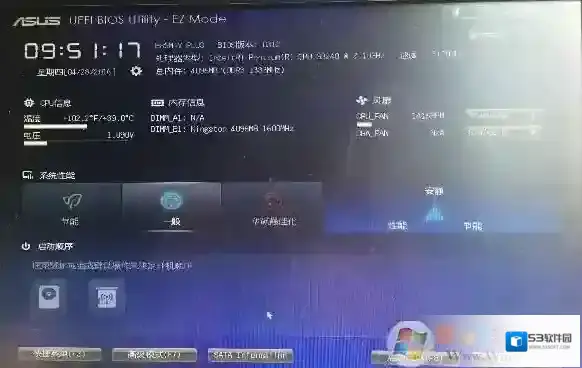
Windows7主板
2、按f7,或是点击确定进入高级模式,如图所示:
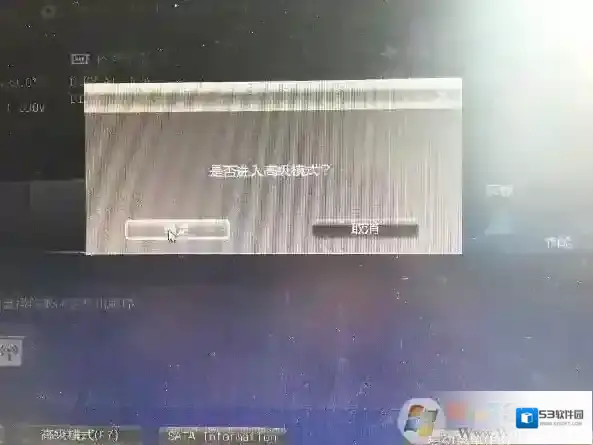
Windows7开机后
3、最后在高级模式中,按f5并点击“是”确定载入最佳默认值,如图所示:Win7系统之家m.winwin7.com
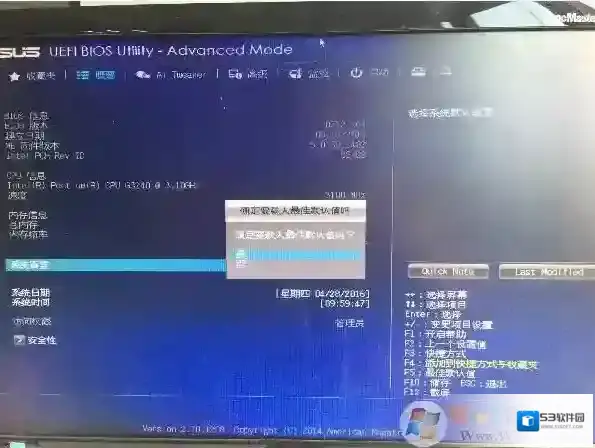
Windows7设定
华硕bios恢复出厂设置的具体操作便跟大家分享完毕了,不过华硕型号很多,有些并不具备uefi功能,但是只要找到恢复出厂设置的选项就可以操作了。操作方法二(主板跳线清除BIOS)有时BIOS的设定异常或是超频等因素,会导致无法正常开机,若您已忘记原先正常的BIOS设置,可利用以下方法来重置BIOS:
1. 利用主板上的CLRTC排针以清除BIOS设定,依照主板的不同会有以下三种方式
a. CLRTC有两针,请于关机并拔掉电源线的状态,以螺丝起子之类的导体轻触两根针脚约5~10秒钟。重新连接电源并开机后,按住delete以进入BIOS重新设定
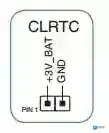
Windows7华硕主板
b. CLRTC有三针,请于关机并拔掉电源线的状态,将CLRTC跳线帽由[1-2](默认值)更改为[2-3]约5~10秒钟,接着再将跳现貌改回[1-2]。重新连接电源并开机后,按住delete以进入BIOS重新设定
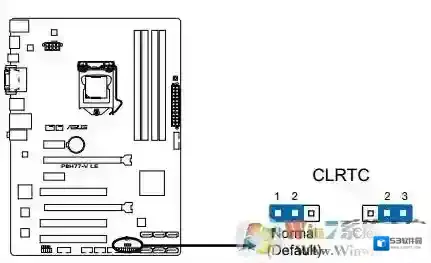
Windows7利用
c. 主板上附有CLR_CMOS按钮,请于关机并拔掉电源线的状态按下此按钮。重新连接电源并开机后,按住delete以进入BIOS重新设定

上面就是小编这次和大家分享的华硕主板恢复出厂设置的教程了,希望对大家有帮助。
Windows7软件相关内容
-
计算机出现msvcr120.dll缺失的弹窗时该如何解决?
电脑上弹出msvcr120.dll缺失的弹窗时,许多用户在网上找寻了许多解决办法都无法解决这个问题,那有没有合适办法能够解决msvcr120.dll缺失的问题呢?本次为用户带来了几种可以完美解决msvcr120.dll缺失的办法,需要的用户不妨来看看...2025-10-01 -
玩圣安地列斯提示grand theft auto sa requires at least directx version 9.0如何解决?
圣安地列斯作为R星十几年前推出的开放世界游戏,直到现在也有不少忠实玩家会时不时的下载游玩。不过有些玩家会反应游玩圣安地列斯时会出现grand theft auto sa requires at least directx version 9.0等错误...2025-10-01 -

-

-

-

-
Win7解决系统提示“工作站服务没有启动”的方法
不知道大家有没有遇到过想点击查看电脑账户属性时系统提示“工作站服务没有启动”,如果你也为此烦恼不妨看看小编下面分享的解决win7系统提示“工作站服务没有启动”的解决方法吧。 win7“工作站服务没有启动”的方法 1、点击打开电脑左下角“开始菜单”,打...2025-10-01 -
如何才能让win7桌面不自动保存图片缩略图缓存Thumbs.db文件
不让win7桌面自动保存Thumbs.db的方法: 1、依次点击“开始”“控制面板”“外观和个性化”“文件夹选项”可以显示系统隐藏文件; Windows7自动生成 Windows7缩略图 Windows7点击 2、在跳出的文件夹选项中点击“查看”,然...2025-10-01 -
win7系统设置了自动睡眠但又自动恢复到默认禁用应该怎么解决
1、打开桌面的“控制面板”。 2、随后进入“系统和安全”。 Windows7点击 3、找到“电源选项”并将其打开。 Windows7控制面板 4、点击右方的“更改计划设置” Windows7怎么解决 5、之后点击下方的“更改高级电源设置”。 Wind...2025-10-01 -


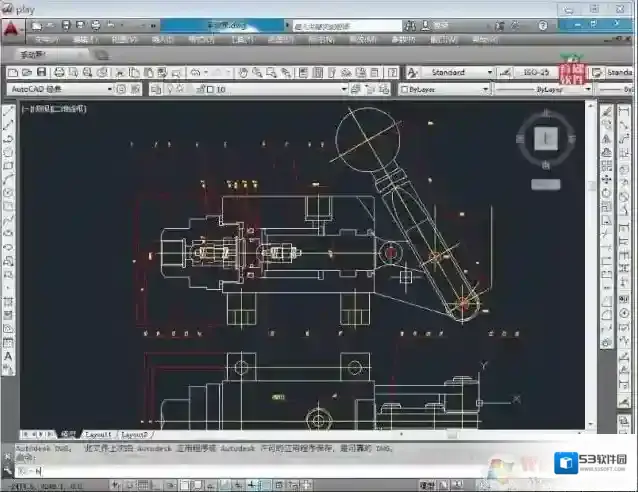

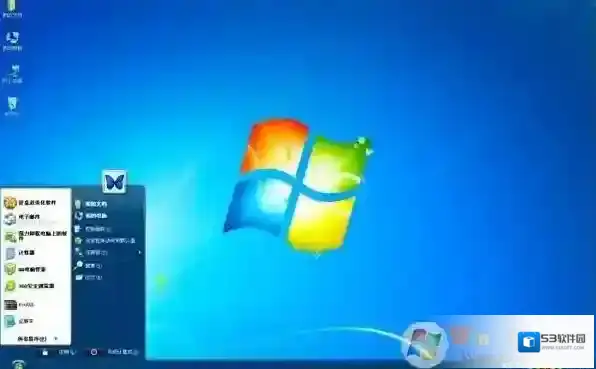


发表回复
评论列表 (0条)